这篇文章主要讲解了“vue中element的el-image图片预览下载功能怎么实现”,文中的讲解内容简单清晰,易于学习与理解,下面请大家跟着小编的思路慢慢深入,一起来研究和学习“vue中element的el-image图片预览下载功能怎么实现”吧!
一、安装element-ui
1. 安装element-ui
在项目终端输入以下代码完成element-ui的安装
npm i element-ui -S2. 检查是否安装成功
查看配置文件package.json,是否有element-ui组件的版本号
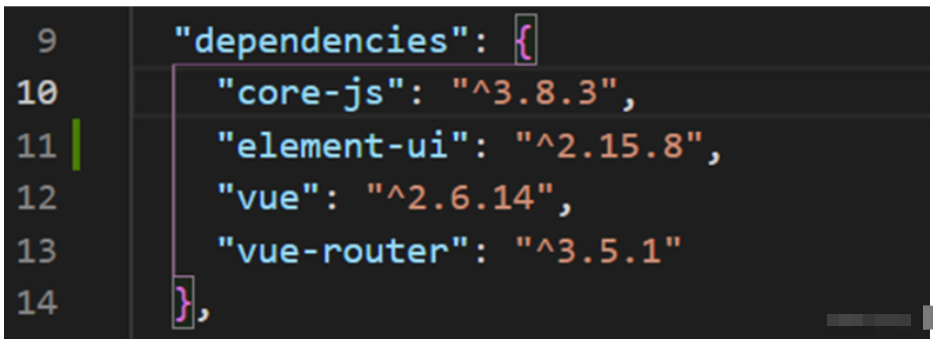
3. 引用element-ui组件
在main.js文件中输入以下代码,引入element
import ElementUI from 'element-ui'import 'element-ui/lib/theme-chalk/index.css' Vue.use(ElementUI)二、改造步骤
修改代码:
通过点击放大时,添加点击事件,然后通过append 添加 按钮并且绑定事件,还是看下图吧,兄弟们,粘起来。
<template><div > <waterfall @loadmore="loadmore" :col=4 :lazy-distance="300" :load-distance="300" :data="xx"> <div class="cell-item zxzx demo-image__preview " v-for="(item,index) in xx" :key="index" @click="checkImage" > <el-image :src="item.img1" :preview-src-list="[item.img]"> </el-image> <p >{{item.createTime}}</p> </div> </waterfall> </div></template> <script> mounted() {window.cl = this.cl},methods: {cl() { let srcUrl=document.querySelector('.el-image-viewer__img').src; this.downloadIamge(srcUrl,srcUrl) }, checkImage(){//这个事件要绑定el-image父级盒子上 console.log('点击事件'); let a=document.querySelector('.el-image-viewer__actions__inner'); // $(a).append(`<i class="el-icon-download" onclick="installImage()"></i>`) // a.append( `<i class="el-icon-download" onclick="cl()"></i>`) console.log(a) let ff = document.createElement('i') ff.innerHTML = `<i class="el-icon-download" onclick="cl()"></i>` a.appendChild(ff) }, downloadIamge(imgsrc, name) {//下载图片地址和图片名 let image = new Image(); // 解决跨域 Canvas 污染问题 image.setAttribute("crossOrigin", "anonymous"); image.onload = function() { let canvas = document.createElement("canvas"); canvas.width = image.width; canvas.height = image.height; let context = canvas.getContext("2d"); context.drawImage(image, 0, 0, image.width, image.height); let url = canvas.toDataURL("image/png"); //得到图片的base64编码数据 let a = document.createElement("a"); // 生成一个a元素 let event = new MouseEvent("click"); // 创建一个单击事件 a.download = name || "photo"; // 设置图片名称 a.href = url; // 将生成的URL设置为a.href属性 a.dispatchEvent(event); // 触发a的单击事件 }; image.src = imgsrc; },}</script>感谢各位的阅读,以上就是“vue中element的el-image图片预览下载功能怎么实现”的内容了,经过本文的学习后,相信大家对vue中element的el-image图片预览下载功能怎么实现这一问题有了更深刻的体会,具体使用情况还需要大家实践验证。这里是编程网,小编将为大家推送更多相关知识点的文章,欢迎关注!




